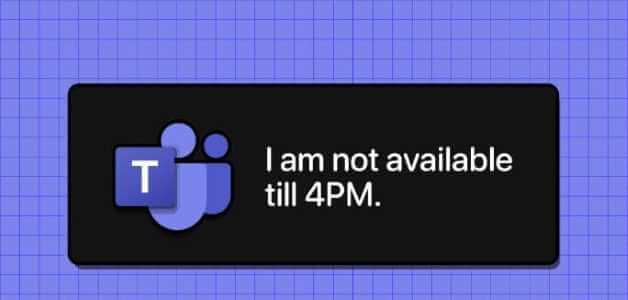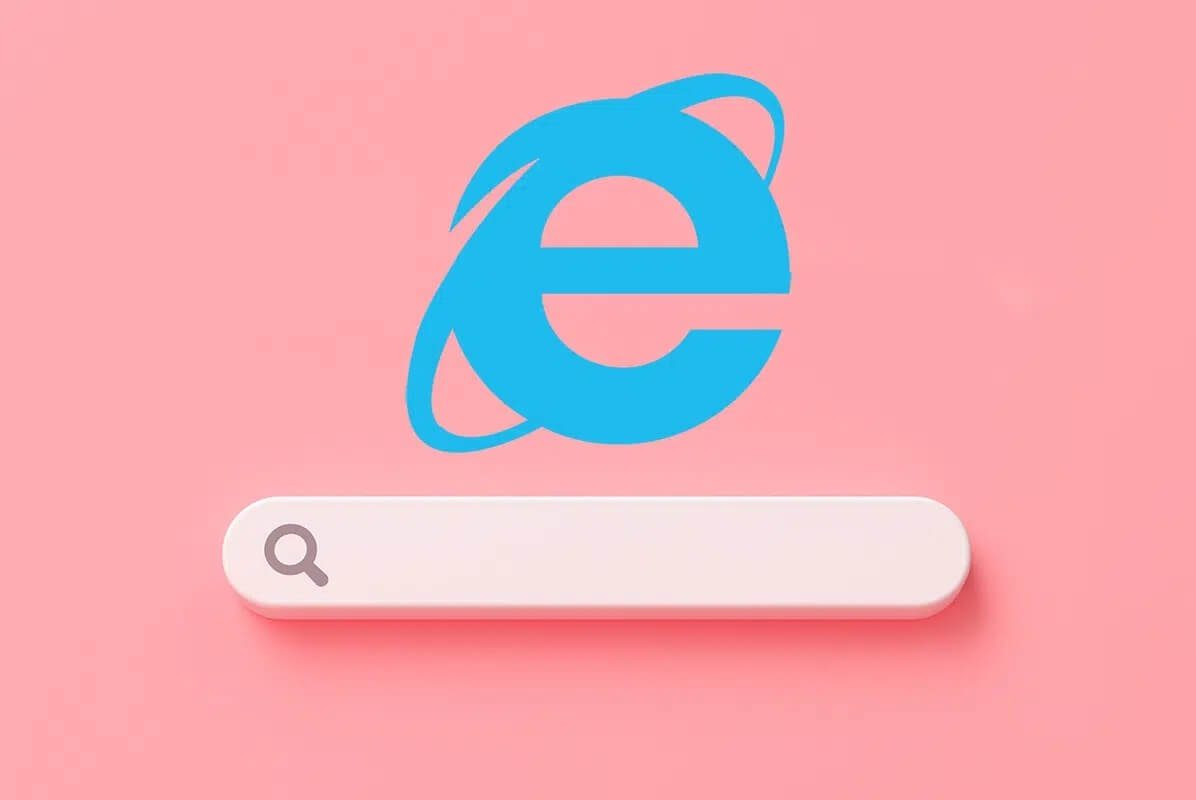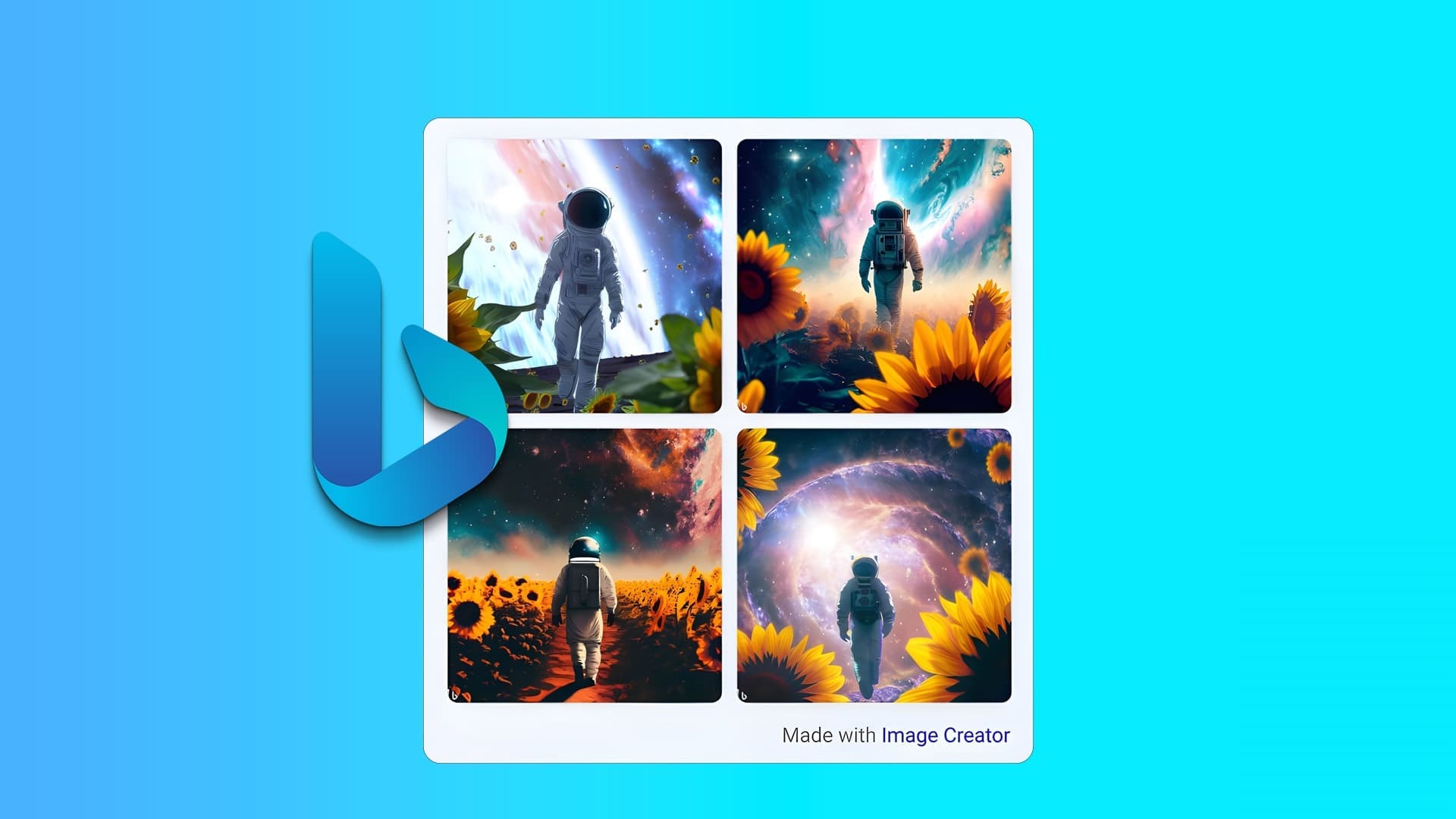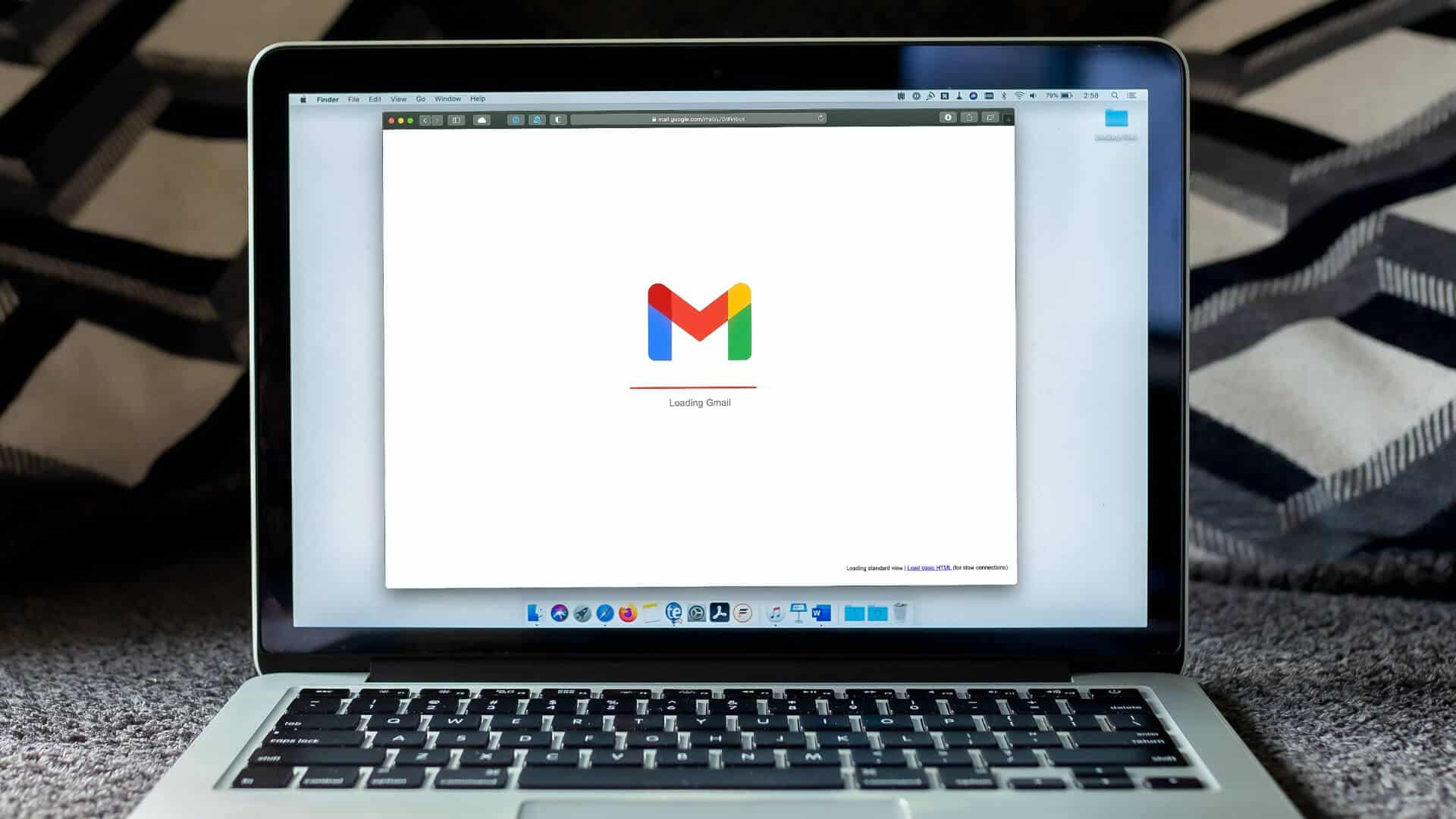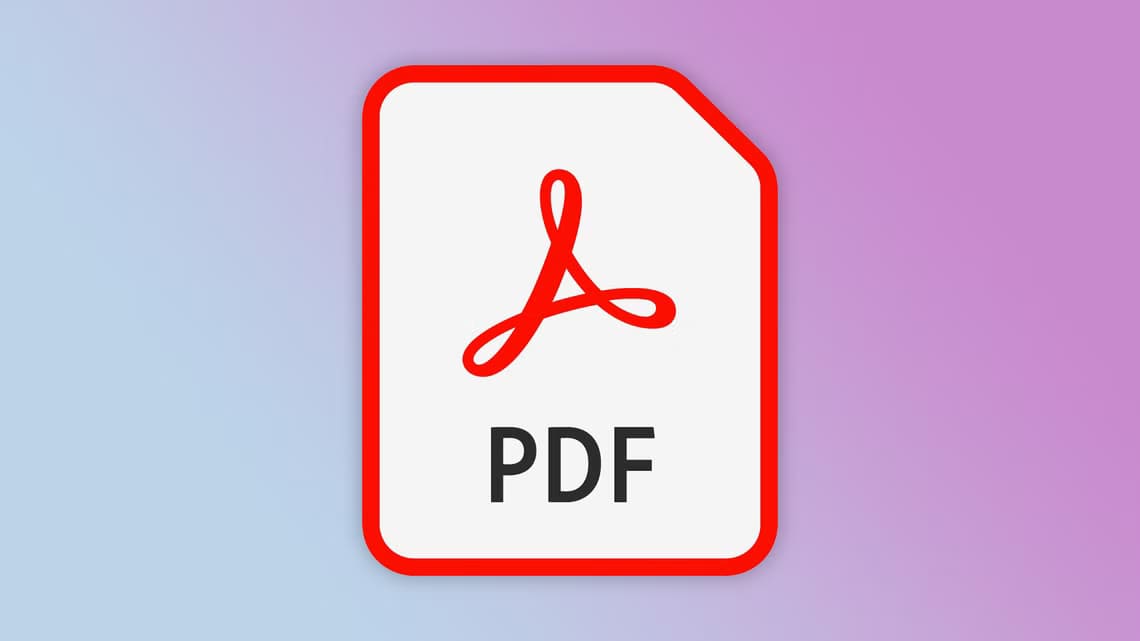Není divu, že Mapy Google jsou zdaleka nejlepší navigační aplikací, která je dnes k dispozici. Ale kromě obvyklých navigačních funkcí amožnosti stopy A dopravní informace v reálném čase, Google Maps také nabízí některé unikátní funkce, jako je např Záznam polohy A schopnost měřit vzdálenosti a plochu, v tomto článku se podíváme na to, jak měřit vzdálenost a plochu v Mapách Google.
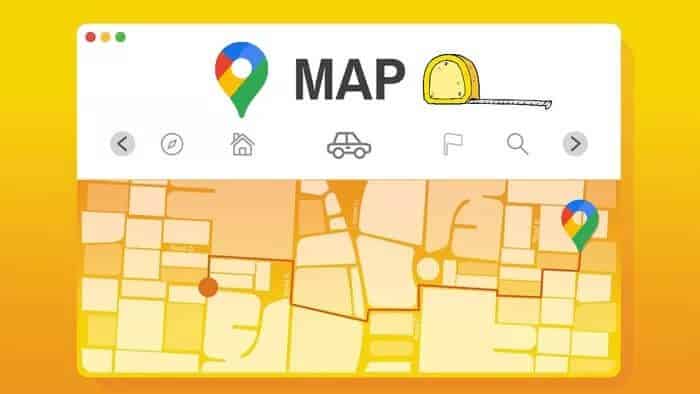
Přestože Mapy Google skutečně umožňují měřit vzdálenost vaší cesty různými způsoby dopravy, mohou také měřit vzdálenosti mezi různými body nebo dokonce vypočítat plochu jakékoli nemovitosti na světě.
Ukážeme vám, jak tato funkce funguje na mobilu a počítači. Začněme.
Jak měřit vzdálenost v Google Maps na PC
Ať už se snažíte vypočítat vzdálenost po přímce nebo složitější trase, měření vzdáleností ve webové aplikaci Mapy Google je velmi jednoduché. Zde je návod, jak to funguje.
Krok 1: Otevřete webovou stránku Map Google v prohlížeči na počítači.
Krok 2: Klikněte pravým tlačítkem kdekoli na mapě a vyberte možnost měření vzdálenosti.
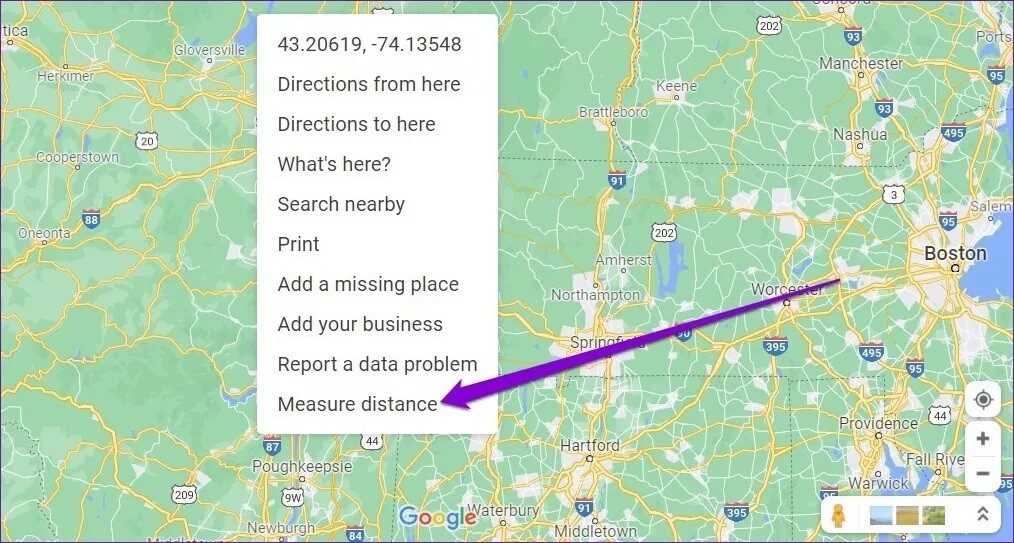
ةوة 3: Přetažením zobrazeného bodu vyberte počáteční bod.
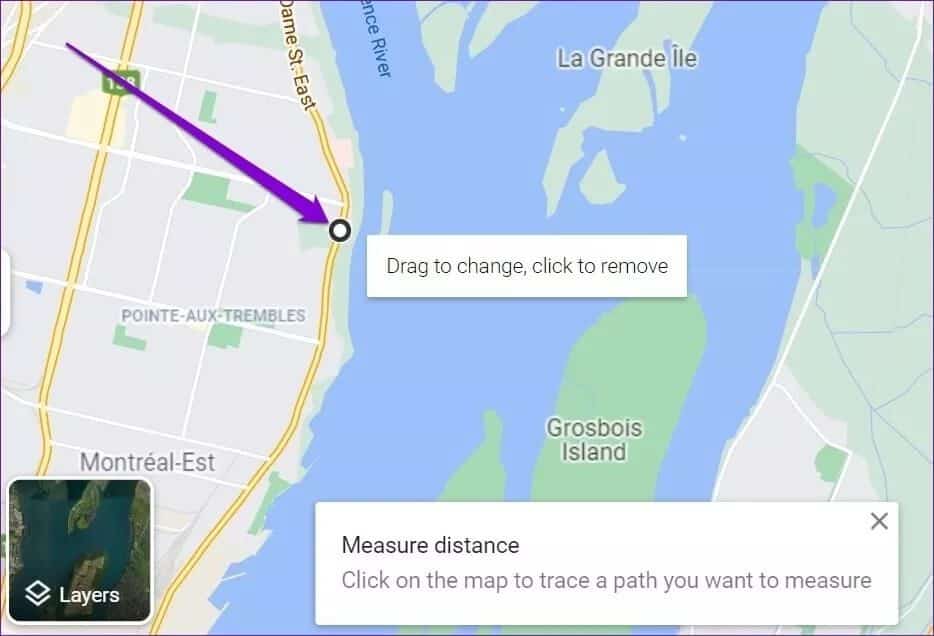
Krok 4: Poté klikněte na druhý bod (koncový bod) na mapě a Google Maps zobrazí vzdálenost měřenou v kilometrech a mílích.
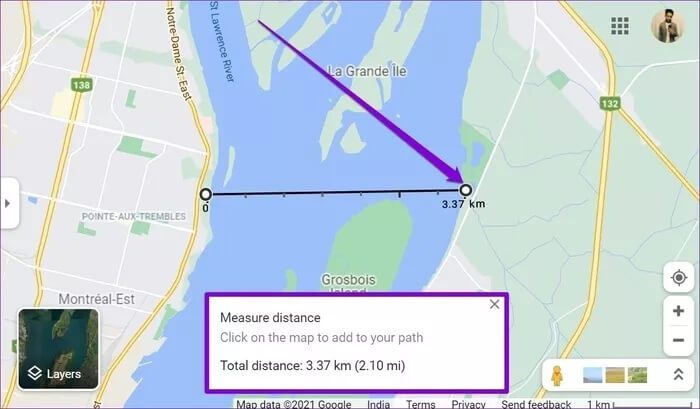
Podobně si můžete vybrat více bodů na mapě a nakreslit tak složitější cestu. Jak budete pokračovat ve vybírání bodů, vzdálenost mezi počátečním a koncovým bodem bude odpovídajícím způsobem upravena.
Verze: Při vybírání bodů můžete přibližovat/oddalovat Mapy Google a vybírat body přesně.
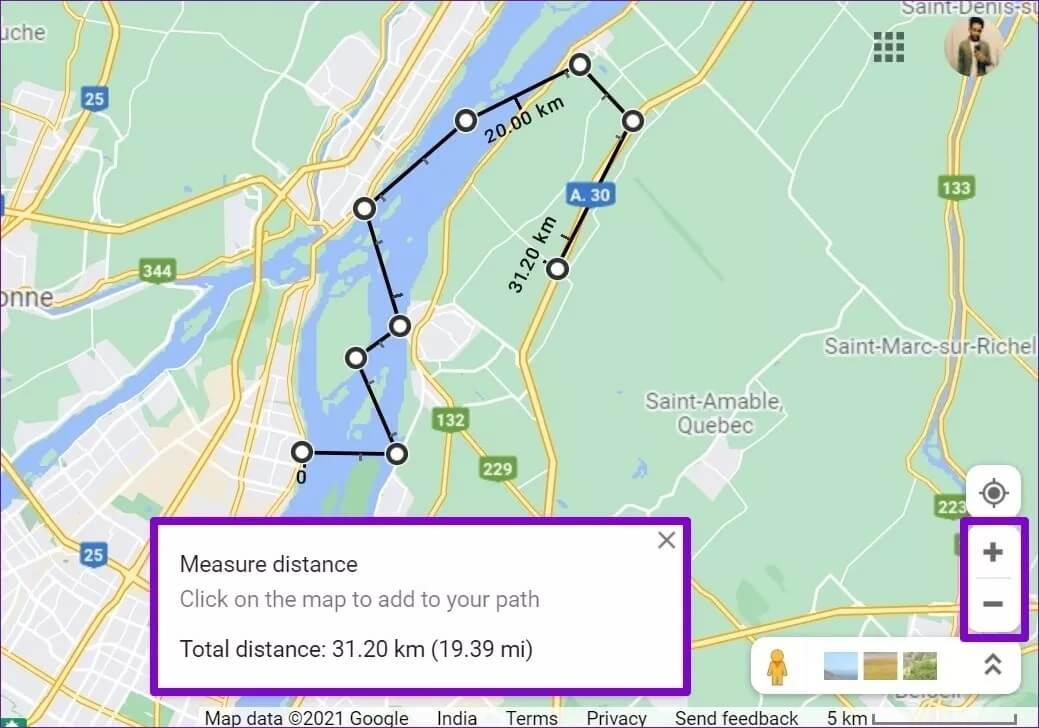
Pokud omylem vyberete nesprávný bod, opětovným klepnutím na bod jej odstraníte. Podobně můžete také upravit cestu přetažením čar.
Jak měřit vzdálenost v Mapách Google na mobilu
Stejně jako jeho webová verze můžete také měřit vzdálenosti pomocí aplikace Google mapy na vašem zařízení iPhone nebo Android. Zde je návod.
Krok 1: Otevřete na svém iPhonu nebo zařízení Android aplikaci Mapy Google.
Krok 2: Stiskněte a podržte výchozí bod na mapě, kde chcete změřit vzdálenost. V místě startu se objeví červená značka.
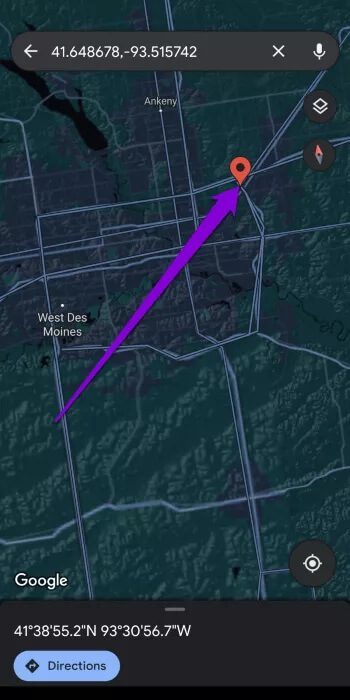
ةوة 3: Klikněte na podrobnosti o umístění výchozího bodu v dolní části a vyberte možnost měření vzdálenosti.
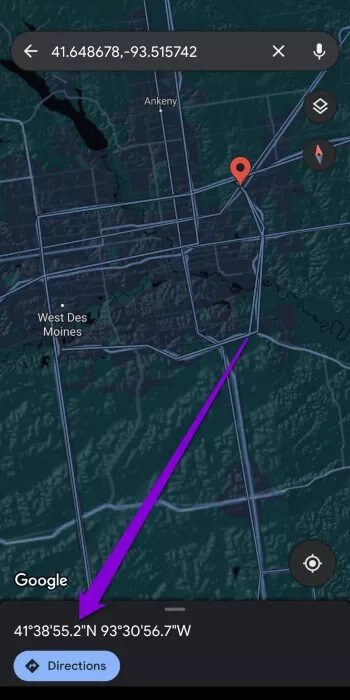
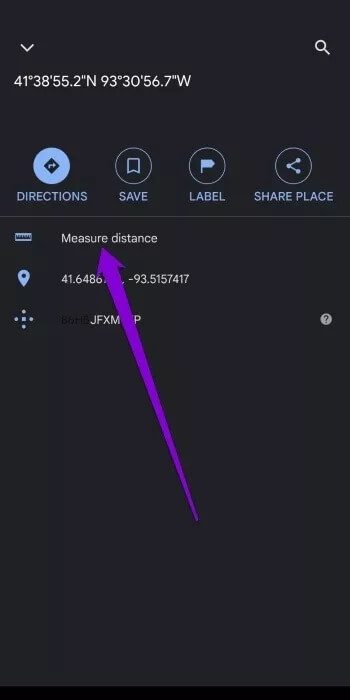
Krok 4: Nad první se objeví druhá tečka. Pohybem po mapě vyberte druhý bod na mapě. Jakmile to uděláte, vzdálenost se zobrazí dole.
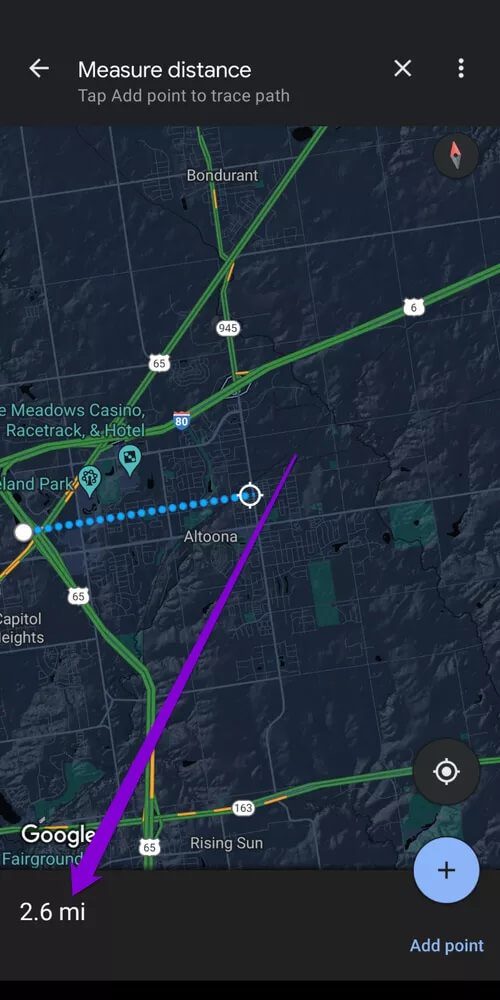
Krok 5: Podobně jako u webové verze můžete přidat další body a vytvořit tak komplexní trasu na mapě. Pro potvrzení druhého bodu klepněte na možnost přidat bod v pravém dolním rohu obrazovky.
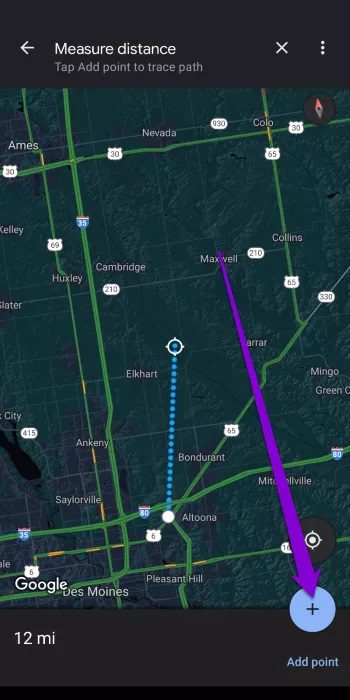
Pro měření vzdálenosti složité cesty můžete vybrat více bodů.
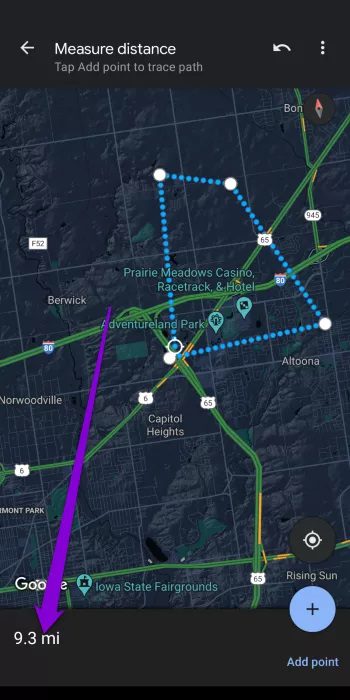
Pokud jste při výběru bodů přidali nesprávný bod, můžete jej odebrat pomocí tlačítka Zpět v horní části.
Po změření vzdálenosti použijte nabídku se třemi tečkami a zvolte Vymazat pro odstranění naměřené vzdálenosti.
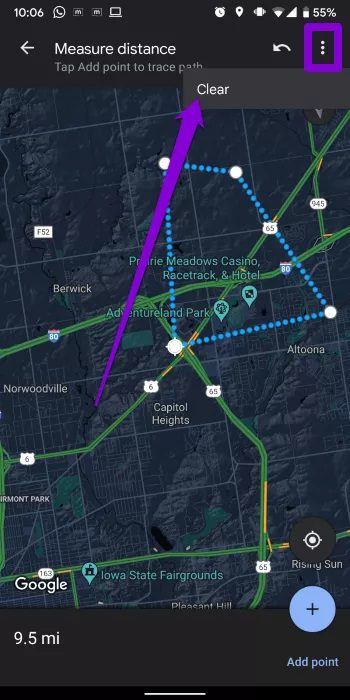
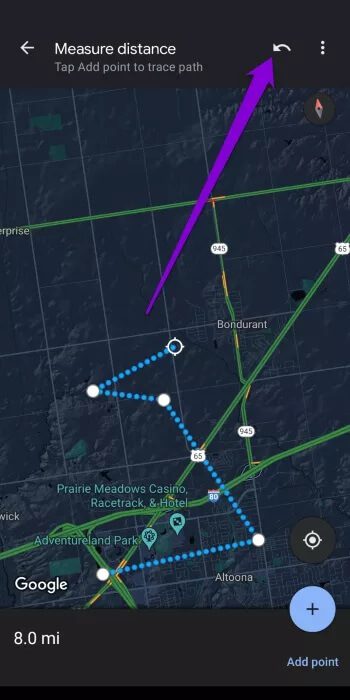
Jak vypočítat plochu v Google Maps na PC
Webová verze Google Maps umožňuje kromě měření vzdálenosti také vypočítat plochu libovolného místa. S ním můžete měřit plochu jakékoli nemovitosti, která by vás mohla zajímat. Zde je návod, jak to funguje.
Krok 1: Otevřete svůj oblíbený webový prohlížeč a přejděte na Mapy Google.
Krok 2: Přibližte si místo nebo nemovitost, kterou chcete měřit. Nyní klikněte pravým tlačítkem na mapu a vyberte možnost měření vzdálenosti.
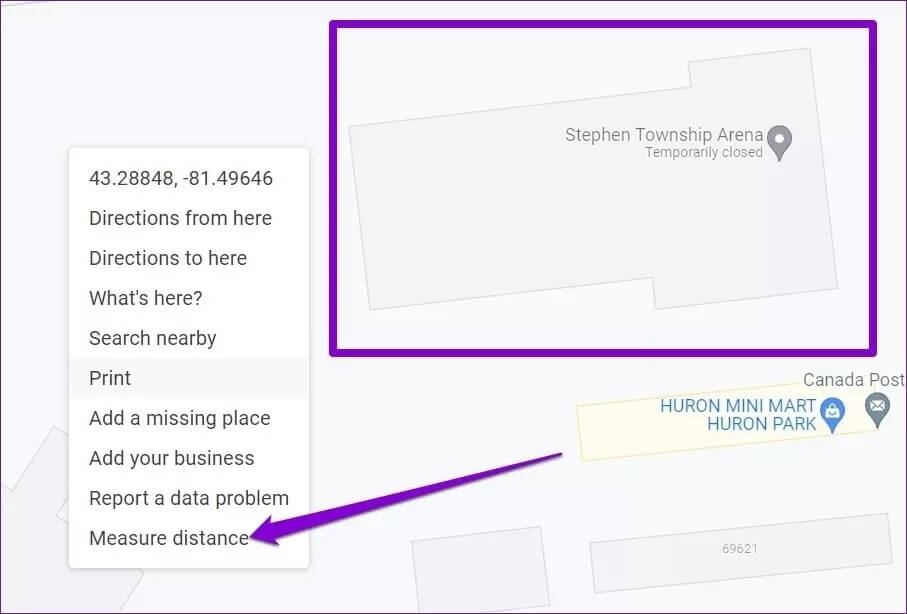
ةوة 3: Přesuňte kurzor na počáteční bod a vyberte několik bodů po obvodu vlastnosti. Jakmile pomocí těchto bodů vytvoříte uzavřený tvar, Mapy Google také zobrazí plochu tohoto uzavřeného tvaru v metrech čtverečních a čtverečních stopách spolu s obvodem nemovitosti.
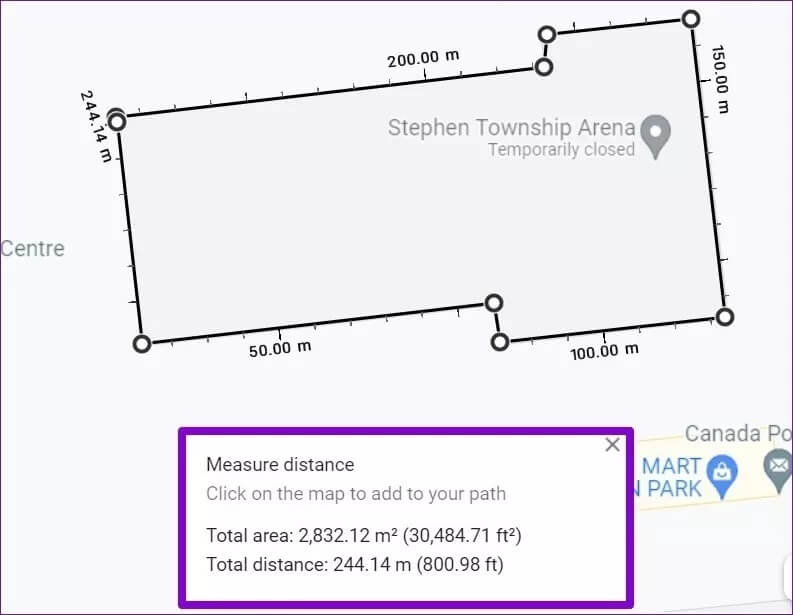
Podobně můžete měřit i rozlohu vaší školy, města nebo dokonce ostrova. Jediné, co musíte udělat, je vytvořit body podél hranice této vlastnosti.
Plochu můžete měřit pouze ve webové verzi Map Google, protože ta neumožňuje vypočítat plochu v aplikaci Mapy Google.
Žádná poloviční řešení
I když měření vzdálenosti a oblasti v Mapách Google není něco, co děláte každý den, rozhodně je to příjemná funkce. A určitě pomůže při měření vaší každodenní pěší, cyklistické nebo turistické trasy.
Kromě toho, věděli jste, že se v Mapách Google můžete pohybovat bez internetu? Přečtěte si, jak stahovat Mapy Google a používejte je offline.